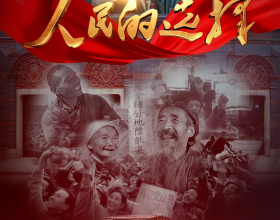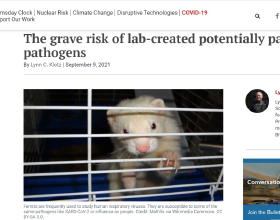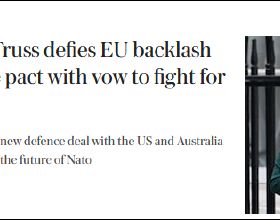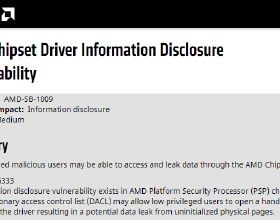用玩客雲半年多了,作為私人云儲存確實好用,但是外掛硬碟實在難看,今天下午閒著,剛好拆開看看,順便出個教程分享給大家。廢話不多說,上圖!
一、首先是工具(如圖1):
主要工具
1、水果刀一把:廚房找的,用來開孔(排線需要用)。
2、電烙鐵:好多年前某寶買的,十幾元吧。
3、焊錫絲:工具箱翻出來一小卷,包了焊錫膏那種,能用就行。
4、十字螺絲刀:用來拆前後面板螺絲。
5、網線:用於連線主機板USB和硬碟轉接板,家裡隨便剪了根網線,剝開用到裡面的雙絞線。
6、硬碟轉接板:用於連線硬碟和玩客雲主機板,也就是某寶上十幾塊的stat轉USB連線線,把USB線剪了。(這裡用的是2.5寸硬碟的轉接板,沒有獨立供電,因此本次使用到的硬碟也是2.5寸的)
二、下面是拆開的sats轉接板和玩客雲主機板
硬碟轉接板(下面黑色的是原來連著的USB公頭線)
玩客雲主機板
關於接線:按照USB接線規則接就可以,上面附圖了。提前編號,一根一根焊。注意:如果用雙絞線,因線材較硬,焊接時動作小一點。焊好後用膠布固定一下,要不然容易脫焊,圖是第一次焊的,後面我又補焊了一下。焊接完成如下圖:
硬碟轉接板
接好線的玩客雲主機板的
接好線後就可以上電測試了,測試結果如下圖:
上電後指示燈正常
上電後從客戶端檢視,硬碟成功識別
上電硬碟成功識別後,我從客戶端下了win10系統映象,下載速度與原來外掛硬碟無異。可以正常使用,剩下的就是裝機啦。裝機如下圖:
裝機內部佈局(前後面板記得都拆下再裝,後面會說明原因)
後蓋裝上效果
關於裝機需要注意:
1、前面板上有一個漏斗狀的主機板指示燈照,要記得用小刀把它削平,要不然會頂著硬碟。
2、硬碟我沒有附加固定,因為指示燈上面有個海綿包裹,剛好支撐了硬碟,不摔它應該不會移位。
3、連線線我是從電源旁邊走的,用小刀在後面板上劃兩個缺口。
4、如果最後上螺絲時候發現主機板長了,可以用小刀在後面板與主機板接觸的地方開個槽就可以了。(前後面板都是兩層,外面的一層是裝飾層)
總結:操作很簡單,如果以後需要換硬碟,再拆開取出來就可以了,外面的USB介面也還可以用。